Word 2016如何为文档添加页码
来源:网络收集 点击: 时间:2024-05-13【导读】:
长文档的页数很多,此时如果为其设置漂亮的页码,不仅能美化文档,还能方便阅读者使用,下面来教大家如何添加页码,如果感兴趣的话就赶紧来学习一下吧。工具/原料more软件:Word 2016,64位操作系统:Windows 10,64位方法/步骤1/5分步阅读
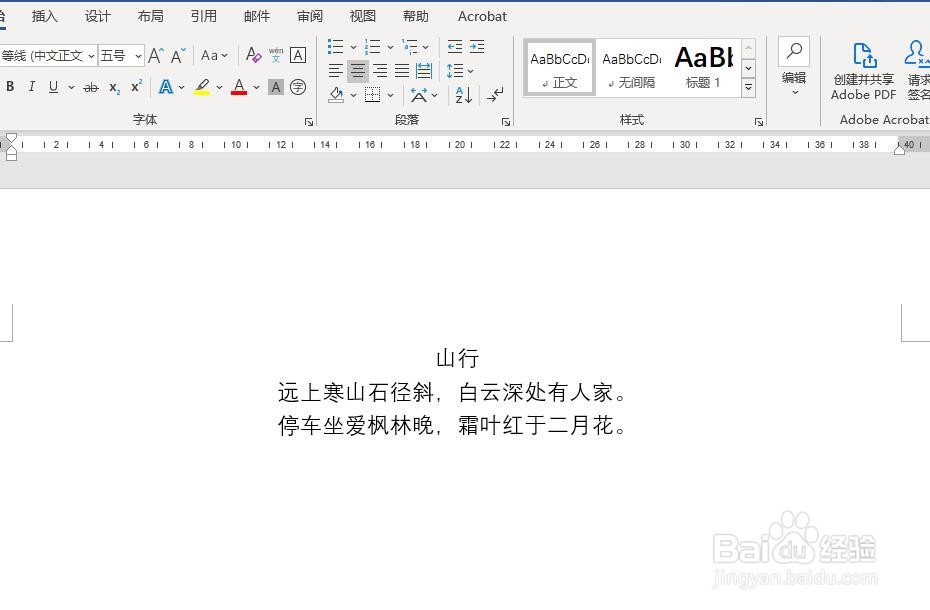 2/5
2/5 3/5
3/5 4/5
4/5 5/5
5/5
 总结:1/1
总结:1/1 注意事项
注意事项
首先,打开Word 2016,新建一个空白的文档

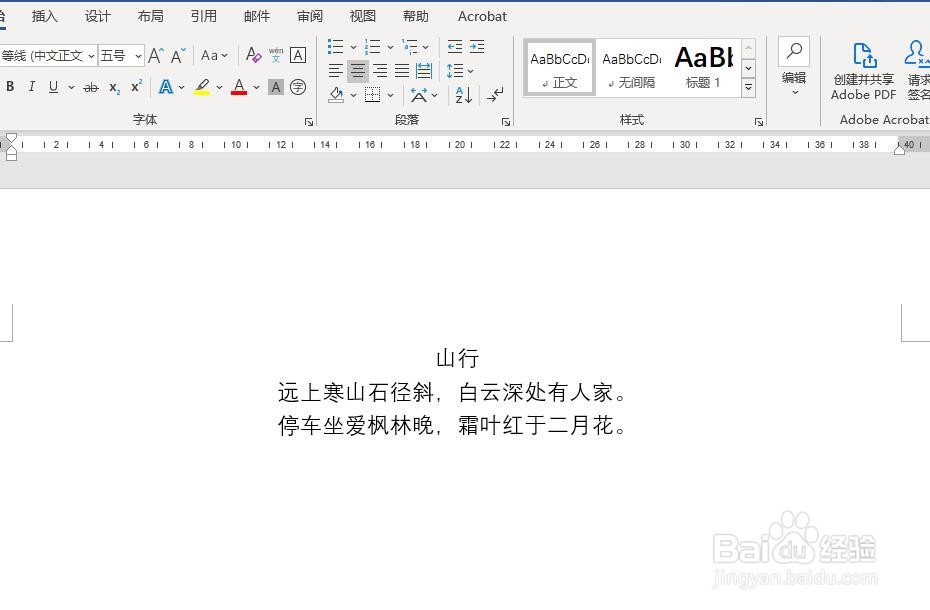 2/5
2/5其次,点击菜单栏中的“插入”按钮
 3/5
3/5之后,点击“插入”按钮里的“页码”按钮
 4/5
4/5再之后,点击“页码”里的“页面底端”按钮
 5/5
5/5最后,选择“页面底端”的二级菜单里的“普通数字”即可,最终插入页码的文本如图所示

 总结:1/1
总结:1/11、打开Word 2016,新建一个空白的文档,输入文本
2、点击菜单栏中的“插入”按钮
3、点击“插入”里的“页码”按钮
4、点击“页码”里的“页面底端”按钮
5、点击“页面底端”二级菜单里的“普通数字”即可
 注意事项
注意事项Tips:通过添加页码,可以快速找到需要的内容所在的地方,非常的方便快捷。
WORDOFFICEMICROSOFT2016页码版权声明:
1、本文系转载,版权归原作者所有,旨在传递信息,不代表看本站的观点和立场。
2、本站仅提供信息发布平台,不承担相关法律责任。
3、若侵犯您的版权或隐私,请联系本站管理员删除。
4、文章链接:http://www.1haoku.cn/art_750828.html
上一篇:尼尔机械纪元 砂之遗产 任务攻略
下一篇:用水管怎么接水龙头?
 订阅
订阅